如何將連接的 Tapo 設備從舊的 Tapo 網關遷移到新的 Tapo 網關
這篇文章適用於:
介紹
遷移功能可以幫助您將裝置從舊網關遷移到新網關。如果您需要遷移設備,這篇常見問題解答文章將對您有所幫助。
需求
- Tapo 網關
- 可連接 Tapo 網關的 Tapo 設備
- 確保網關和裝置的韌體已更新至最新版本
設定
場景 1:Sub-G 設備的遷移
常見的 Sub-G 型號包括: Tapo C400S2、Tapo C420、 Tapo D230、 TD23、 以及感測器、Sub-G 開關。
步驟 1:
在舊的網關介面上,按一下裝置設定圖示 > 遷移連接的裝置。
選擇您想要遷移的設備和新的遷移網關。
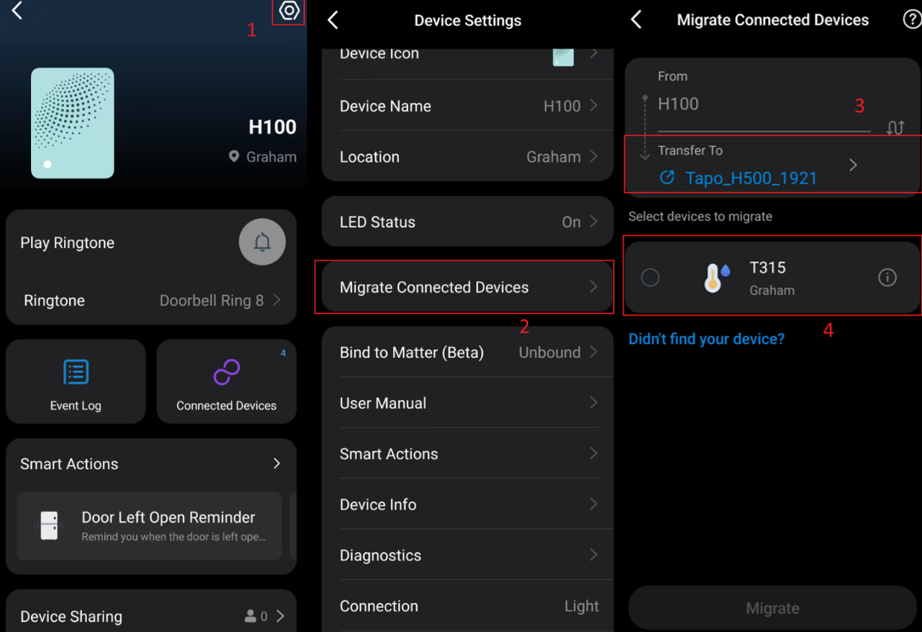
步驟 2:
選擇完成後,點選遷移 > 傳輸確認開始遷移。然後耐心等待,遷移將在大約半分鐘內完成。
遷移設備時請勿重新啟動或升級網關。
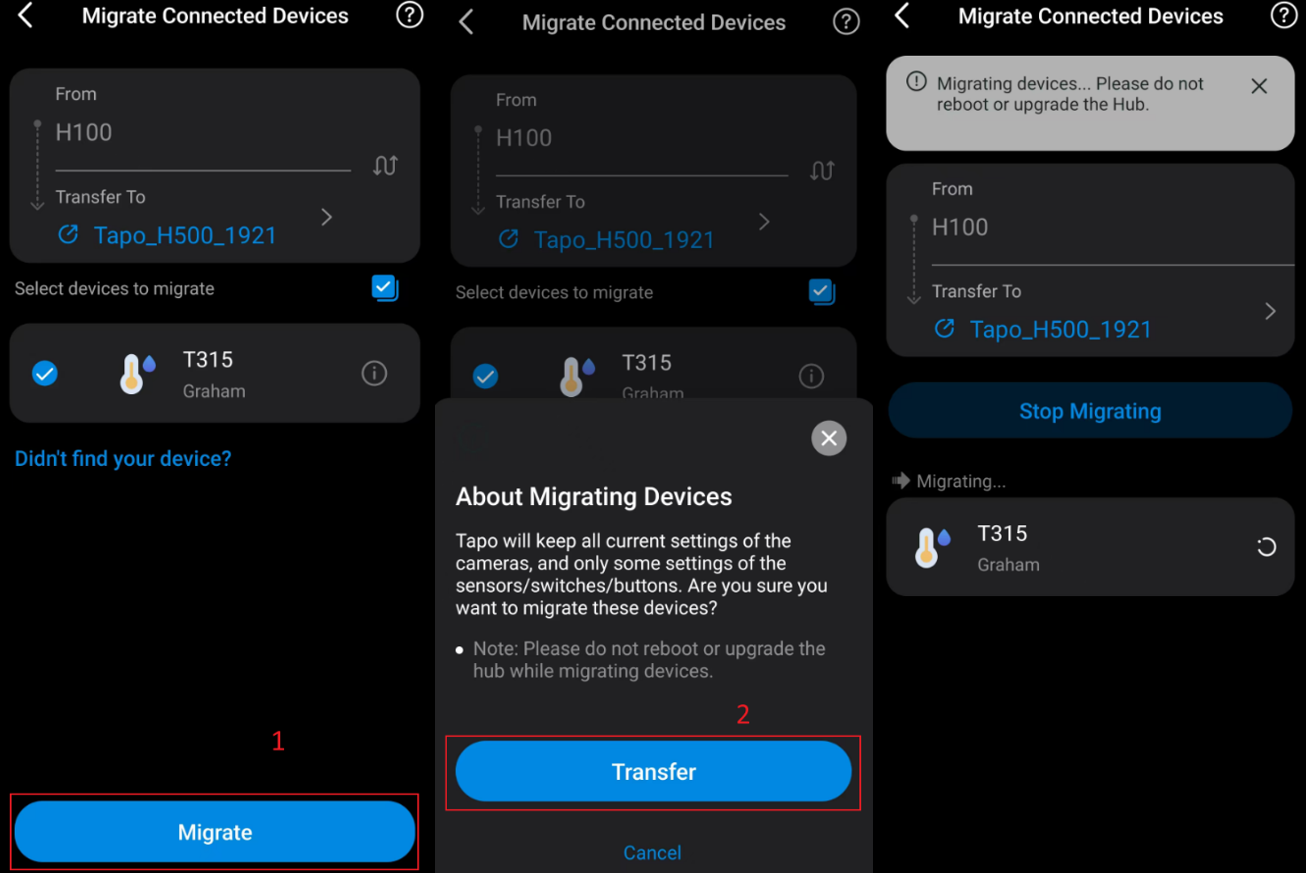
步驟 3:
遷移完成後,您將能夠在新的網關中看到您的設備,並且該設備也將從舊的網關中消失。
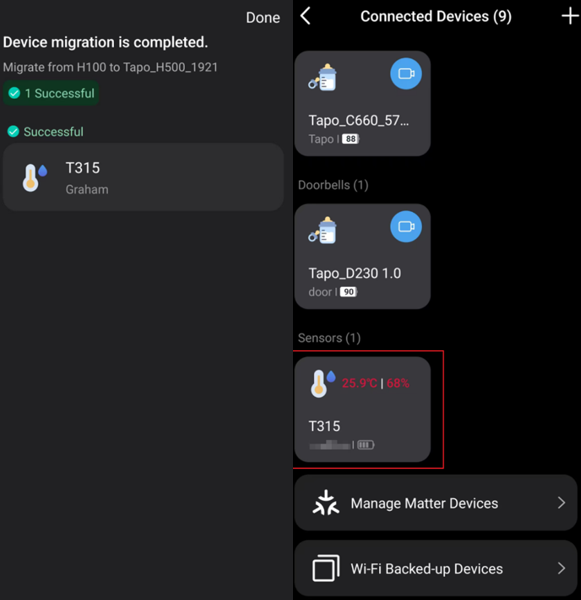
場景 2: Wi-Fi攝影機的遷移
Wi-Fi 攝影機的遷移可以透過網關的連接現有裝置功能實現,您可以更方便地將本機 Wi-Fi 攝影機移轉到新的網關。
不同的型號,具體的遷移方法也有所不同。
步驟 1:
在新的 Tapo H500 網關的管理介面中,按一下新增裝置 > 連接現有裝置,選擇要移轉的 Wi-Fi 攝影機,然後按一下連線將 Wi-Fi 攝影機移轉至新的網關。
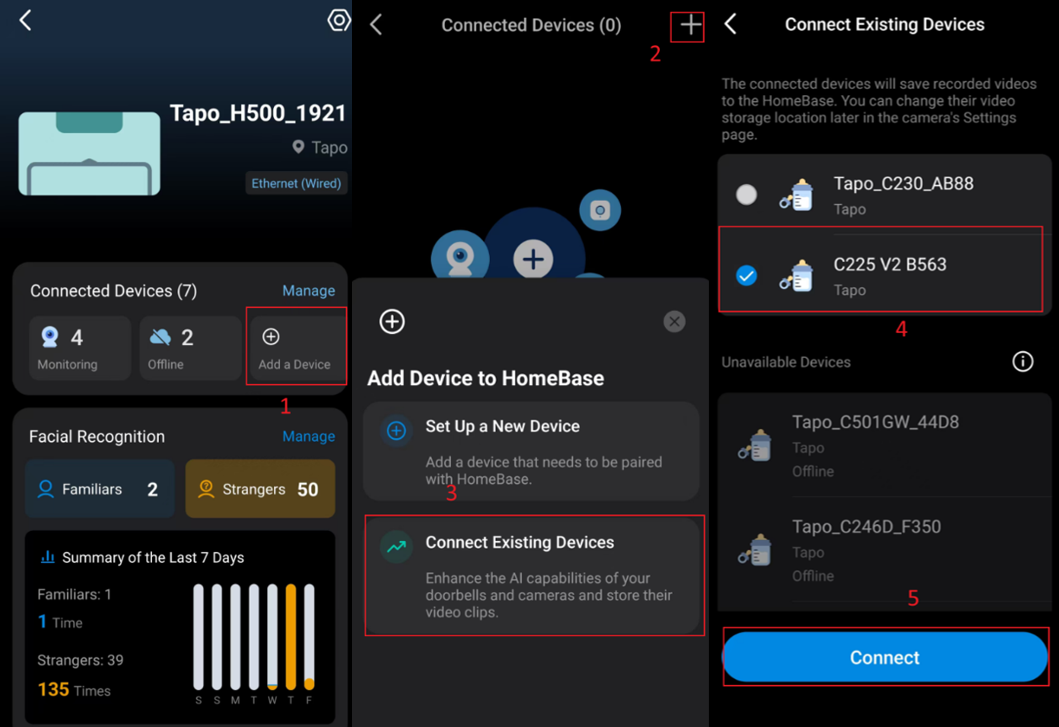
在新的 Tapo H100/Tapo H110/Tapo H200 網關的管理介面中,按一下已連接的裝置 > 連接現有裝置,選擇要移轉的 Wi-Fi 攝影機,然後按一下連線將 Wi-Fi 攝影機移轉至新的網關。
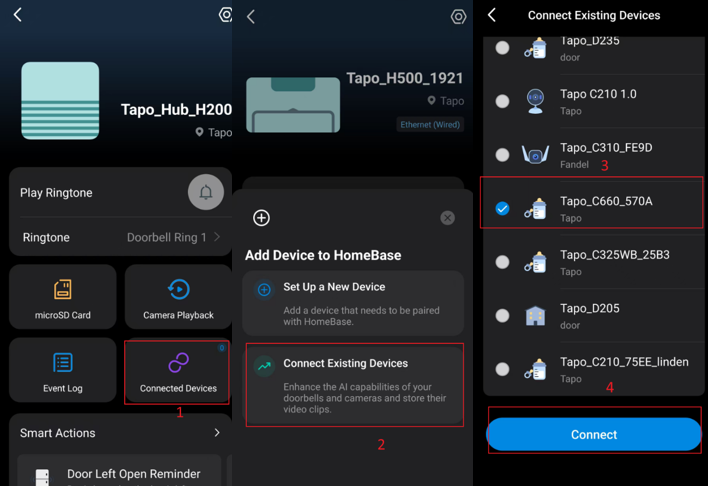
步驟 2:
耐心等待,大約半分鐘後連接完成。連接完成後,您將能夠在新的網關中看到您的設備,同時該設備也會從舊的網關中消失。
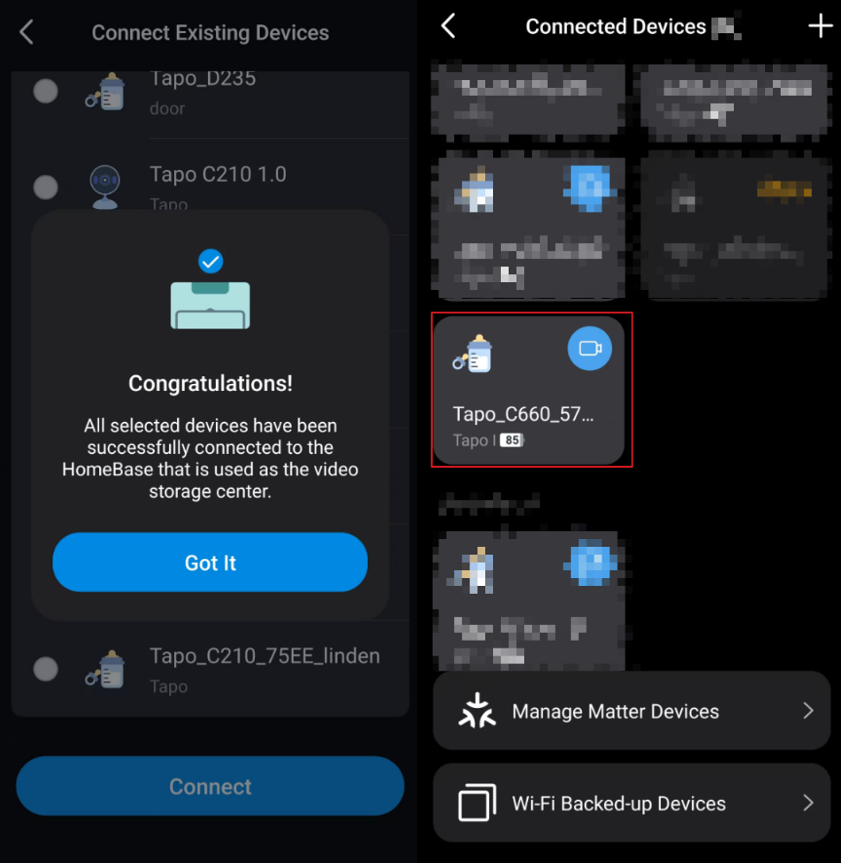
了解每個功能和設定的更多詳細資訊,請前往下載中心 下載您的產品手冊。
這篇faq是否有用?
您的反饋將幫助我們改善網站


